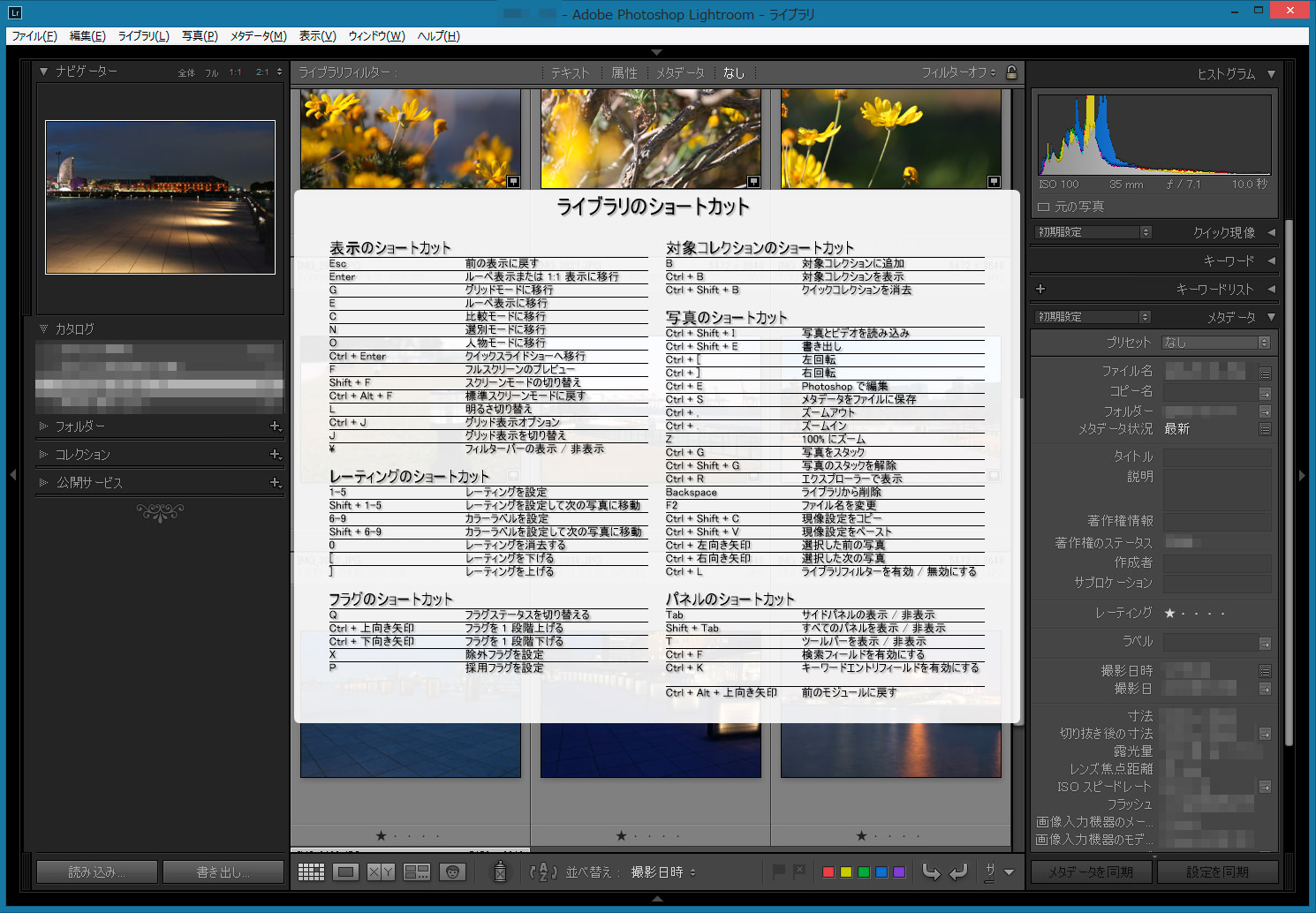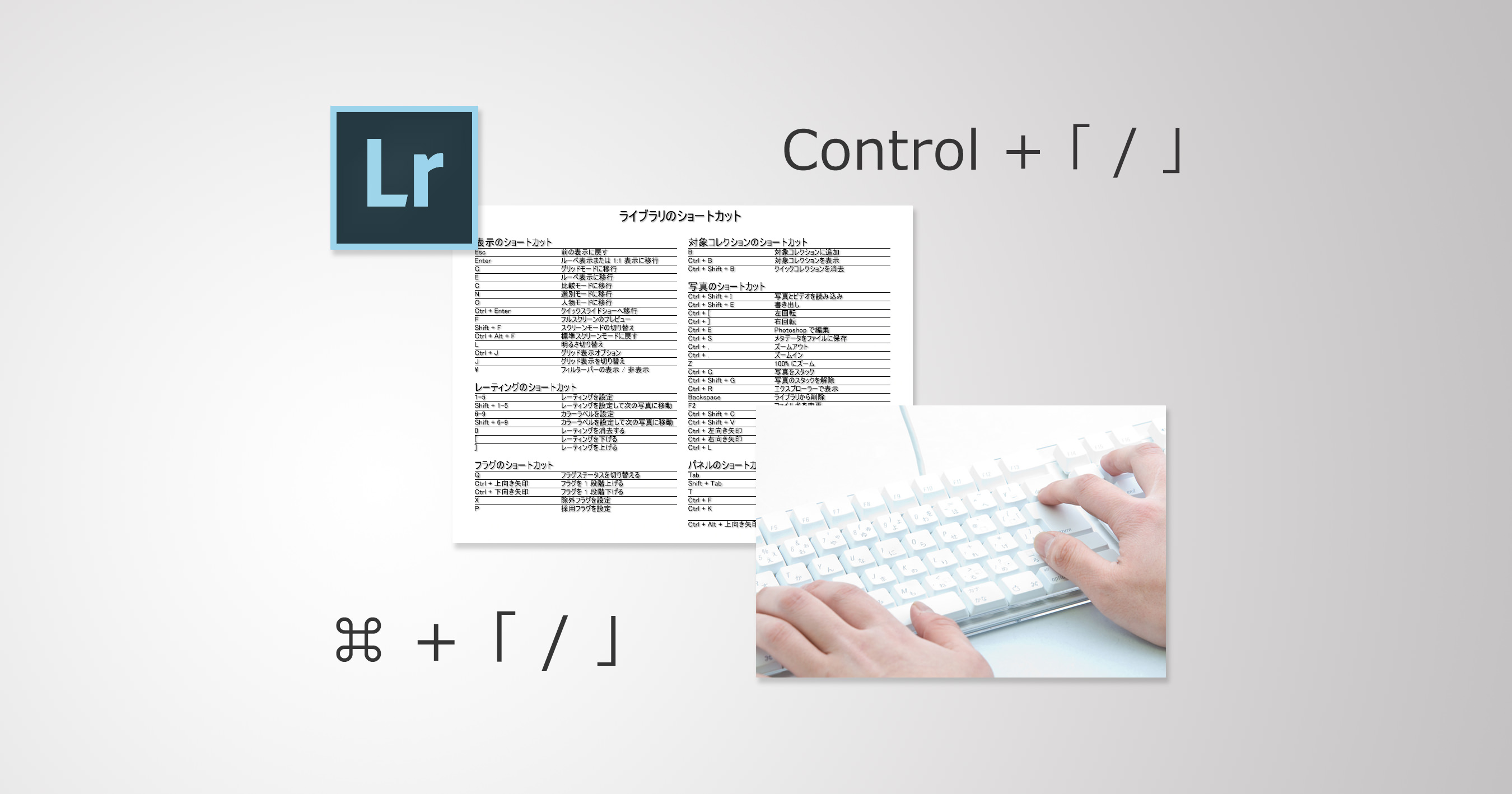
今回の記事は短いですが、とても役に立つ、「ショートカットの為のショートカット」についてです。
以前の記事にも書きましたが、Lightroom(アドビ・ライトルーム)には写真の選別や絞り込みを行うための優れた機能が豊富に備わっています。例えば、一度のロケで1000枚撮影した写真の中からベストショット10枚を選出する、といった作業がとても快適に行えます。ただ、Lightroomが自動で10枚選んでくれるわけではないので、作業は全て自分が行います。そして、その作業を行う上での強力なツールが「ダイレクト・キーボード・ショートカット」です。一般的なコンピューターソフトでは、ショートカットは常にControlや⌘(コマンド)と「○○」キーを同時に押す、といったものばかりですが、Lightroomの場合、頻繁に使う機能は全てダイレクト。つまり、Controlや⌘を押さずに「○○」キーだけ押します。
キーボードショートカットに関する詳しい説明はこちらをお読みください。
少しずつショートカットを覚えて、迅速な作業ができるようになりたいものですが、しばらくLightroomを使わないと逆に忘れていきます。作業の途中に「えーっと、あの機能のショートカットって何だったっけ?」と悩むこともしばしば。そして、その都度インターネットで調べたりすると、逆に作業が遅くなってしまうものですよね。
そこで、是非試していただきたいのが、Control (Macは⌘)+ 「/(スラッシュ)」キー。現在使用中のモジュールに合わせてショートカットの一覧表を画面に表示してくれます。そして、作業を再開する際にはEsc(エスケープ)キーを押して非表示にします。
だいぶ時間が節約できますよね。
こんなに便利な「ショートカット表示機能」ですが、残念な事に完璧ではなく、誤りがあったりします。(いつかアドビさんが直してくれると信じていますが。)例えば、ライブラリモジュールで出てくる「ショートカット一覧」では「採用フラグを設定」のショートカットが「P」となっています。これは、英語版のLightroomに使われているもので、日本語版では「A」が正解です。そして、日本語版で「P」を押すと、現像モジュールの「スポット修正」に切り替わってしまいます。また、同じ表示画面で「グリッドモード」と「グリッド表示」という二つの表現が混在している点もちょっと気になりますね。これらを差し引いても十分に有益な機能ですから、今回の記事で紹介させていただきました。
ショートカットキーを巧みに使いこなせるようになると、作業そのものが楽しくなってきたりするものです。「ショートカットの為のショートカット」を活用して、少しずつ身に付けていきましょう。
今回の記事はここまでとなります。
この記事の内容に興味のある方、Lightroomを効率よく、しっかりと勉強したいと思っている方は一度、私のライトルーム・レッスンの受講をご検討ください。「ストアカ」というプラットフォームを介して開催しています。
下の「日程詳細へ」ボタンをクリックして、レッスンの詳細をご確認ください。
ストアカの「神奈川県 人気総合ランキング」1位の講座ですのでお申し込みはお早めにお願いします!
2時間の個人レッスンで、基本から応用まで、受講者の方のレベルに合わせて学んでいただけます。
Lightroom初心者の方も大歓迎です! また、ご要望に応じてPhotoshopの使い方やLightroom→Photoshopといったワークフローに関してもお教えいたします。JR川崎駅から徒歩3分の会場での開催がメインになりますが、出張講座も行っていますので、お問い合わせください。